Vimeo Createにアクセスするにはどうすればよいですか?
Vimeo Createは、Vimeoアカウントを持っている人なら誰でも利用できますが、ほとんどの機能のロックを解除するには、VimeoProアカウント以上が必要です。 Vimeo Createモバイルアプリを介して、Web、iOS、Androidで利用できます。ただし、忘れないでください。Proアカウントにサインアップすると、VimeoCreateツールを入手するだけではありません。また、レビューツール、限定公開のリンク共有、動画ストレージの増加、動画分析など、Vimeoの幅広いエンドツーエンドツールにもアクセスしています。
Vimeoで動画を作成するにはどうすればよいですか?
Vimeo Createビデオの作成を開始するには、Vimeo Createモバイルアプリをダウンロードするか、デスクトップからビデオメーカーにアクセスしてカスタマイズを開始します。モバイルアプリとウェブの間で互換的に動画にアクセスできます。1。ビデオテンプレートを選択する(または最初から始める)
 ビデオメーカーの無数のユースケース向けに設計された何百ものVimeoCreateテンプレートにアクセスできます。イベントのお知らせからeコマース対応のテンプレートまで、ページ上部の検索バーにクエリを入力するか、上部のバーからカテゴリを選択して、ニーズに固有のビデオテンプレートを見つけます。まだ何を作成したいかわからない場合は、膨大なライブラリをスクロールしてインスピレーションを得て、お気に入りの動画を見つけたら作成する動画を選択してください。簡単なメモ:巧妙に感じている場合は、「テンプレートなしでVimeoCreate動画の作成を開始することもできます。ゼロから始めます。"あなたがする必要があるのはあなた自身の写真またはビデオを追加すること(またはストックライブラリから引き出すこと)、そしてあなたのビデオスタイル、音楽、比率、そして長さを選択することです。 「保存」をクリックして、座ってリラックスし、便利なAIで動画をまとめましょう。
ビデオメーカーの無数のユースケース向けに設計された何百ものVimeoCreateテンプレートにアクセスできます。イベントのお知らせからeコマース対応のテンプレートまで、ページ上部の検索バーにクエリを入力するか、上部のバーからカテゴリを選択して、ニーズに固有のビデオテンプレートを見つけます。まだ何を作成したいかわからない場合は、膨大なライブラリをスクロールしてインスピレーションを得て、お気に入りの動画を見つけたら作成する動画を選択してください。簡単なメモ:巧妙に感じている場合は、「テンプレートなしでVimeoCreate動画の作成を開始することもできます。ゼロから始めます。"あなたがする必要があるのはあなた自身の写真またはビデオを追加すること(またはストックライブラリから引き出すこと)、そしてあなたのビデオスタイル、音楽、比率、そして長さを選択することです。 「保存」をクリックして、座ってリラックスし、便利なAIで動画をまとめましょう。 2。動画をカスタマイズする
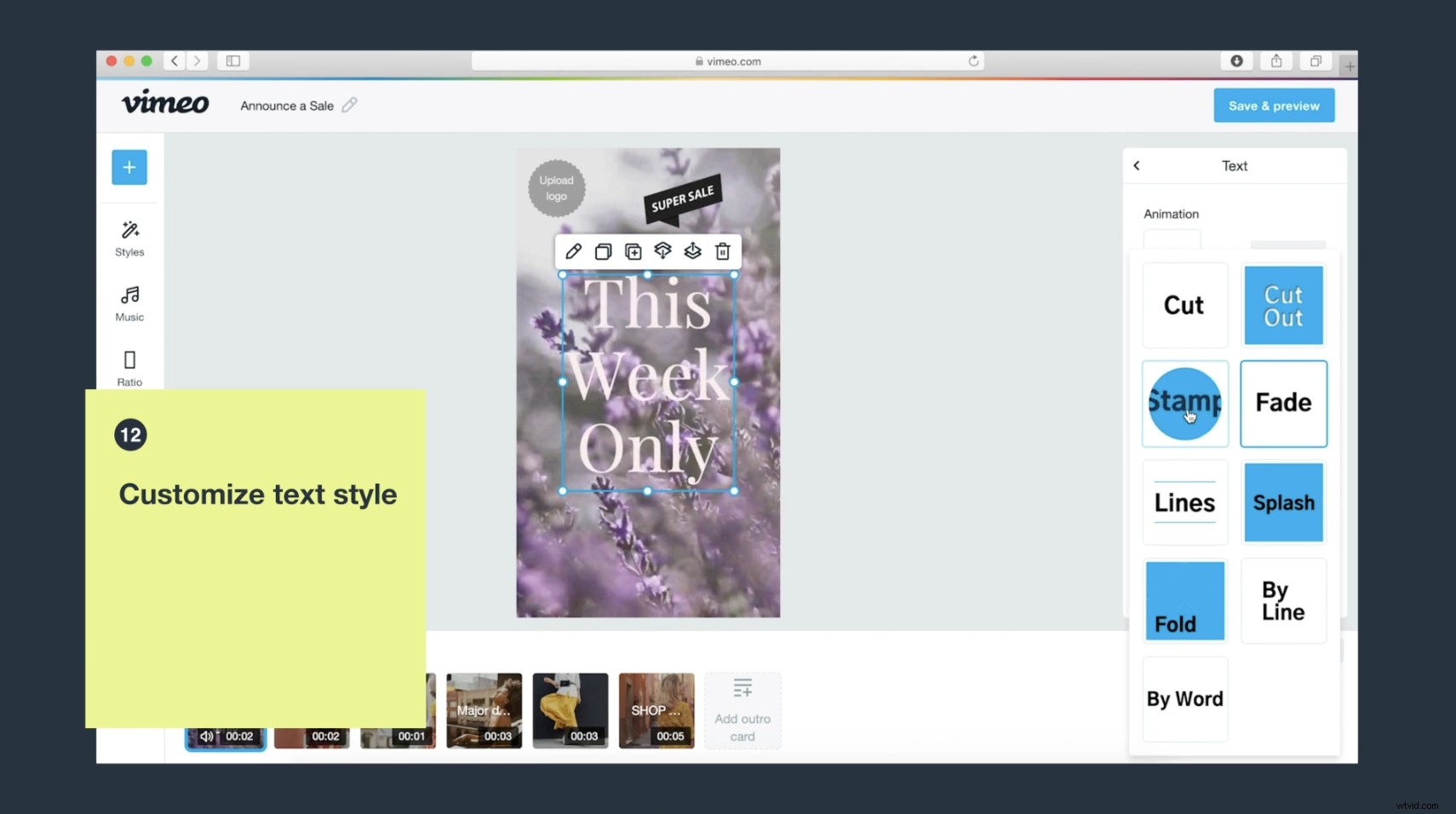 これは楽しい部分です。テンプレートを選択したら、カスタマイズを開始できます。カラーパレットとフォントの膨大なライブラリ、およびブランドを完全に補完するコンテンツを作成するためのシックなステッカーオーバーレイを提供しています。必要な外観になったら、共有する予定の場所に応じて、ビデオの比率を変更できます。Instagramフィードに配置する場合は正方形を選択し、ポートレートを選択して洗練されたInstagramを作成します。ストーリーカード、またはFacebookとLinkedInの風景。これは、ビデオのテキストを好きなように変更するときです。厳選された音楽ライブラリの音楽を試してみるか、オーディオトラックを完全にカットしたい場合は、「音楽なし」を選択してください。ここで利用できるカスタマイズ。
これは楽しい部分です。テンプレートを選択したら、カスタマイズを開始できます。カラーパレットとフォントの膨大なライブラリ、およびブランドを完全に補完するコンテンツを作成するためのシックなステッカーオーバーレイを提供しています。必要な外観になったら、共有する予定の場所に応じて、ビデオの比率を変更できます。Instagramフィードに配置する場合は正方形を選択し、ポートレートを選択して洗練されたInstagramを作成します。ストーリーカード、またはFacebookとLinkedInの風景。これは、ビデオのテキストを好きなように変更するときです。厳選された音楽ライブラリの音楽を試してみるか、オーディオトラックを完全にカットしたい場合は、「音楽なし」を選択してください。ここで利用できるカスタマイズ。 3。保存してプレビュー
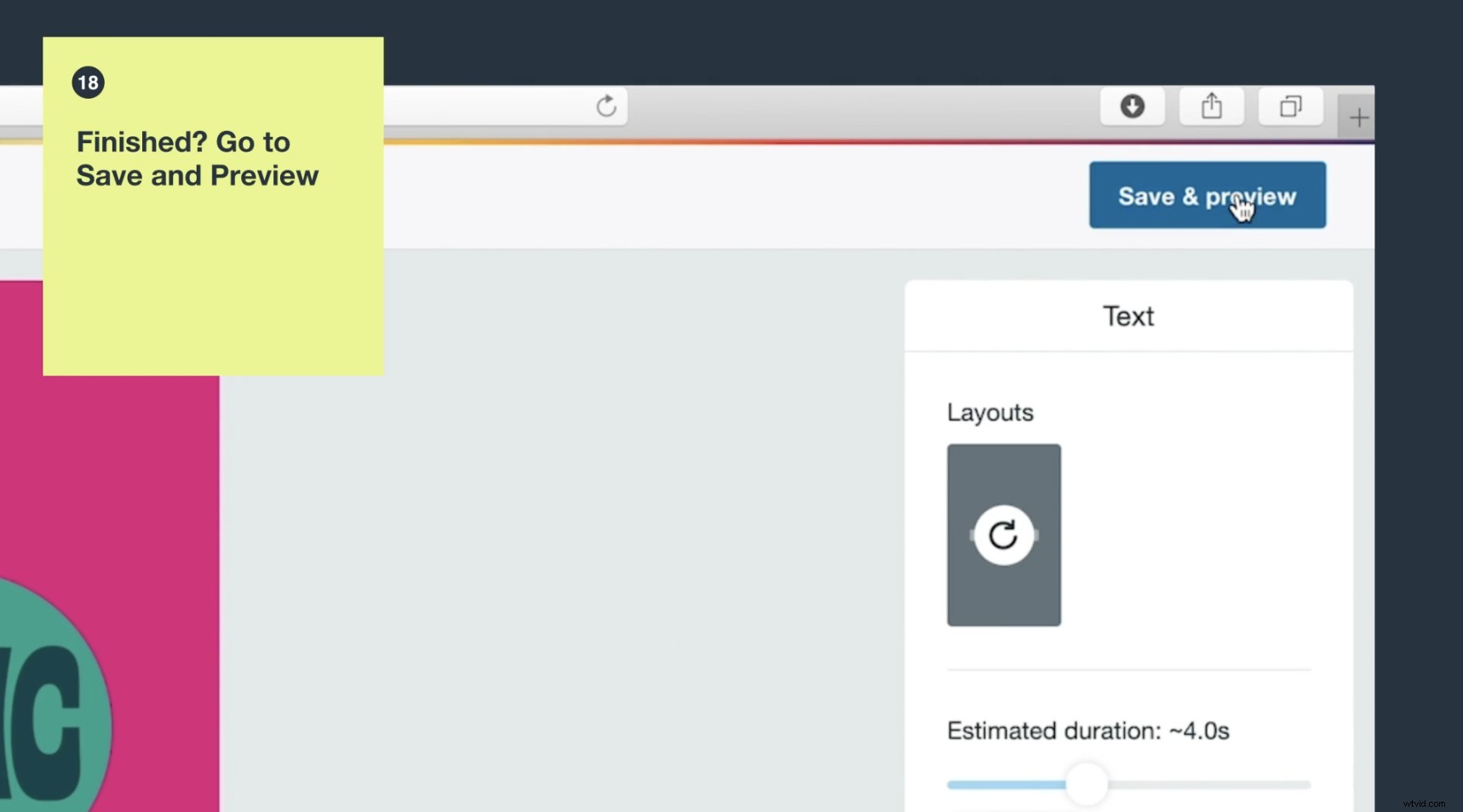 カスタマイズが完了したら、右上隅にある[保存してプレビュー]ボタンをタップするだけで視聴できますビデオのプレビュー。微調整をしたいですか? [編集]をタップすると、ツールが編集ページに戻り、心ゆくまで変更できます。動画に満足したら、[保存して共有]をクリックするだけです。ほぼ終わりです!
カスタマイズが完了したら、右上隅にある[保存してプレビュー]ボタンをタップするだけで視聴できますビデオのプレビュー。微調整をしたいですか? [編集]をタップすると、ツールが編集ページに戻り、心ゆくまで変更できます。動画に満足したら、[保存して共有]をクリックするだけです。ほぼ終わりです! 4。動画を共有する
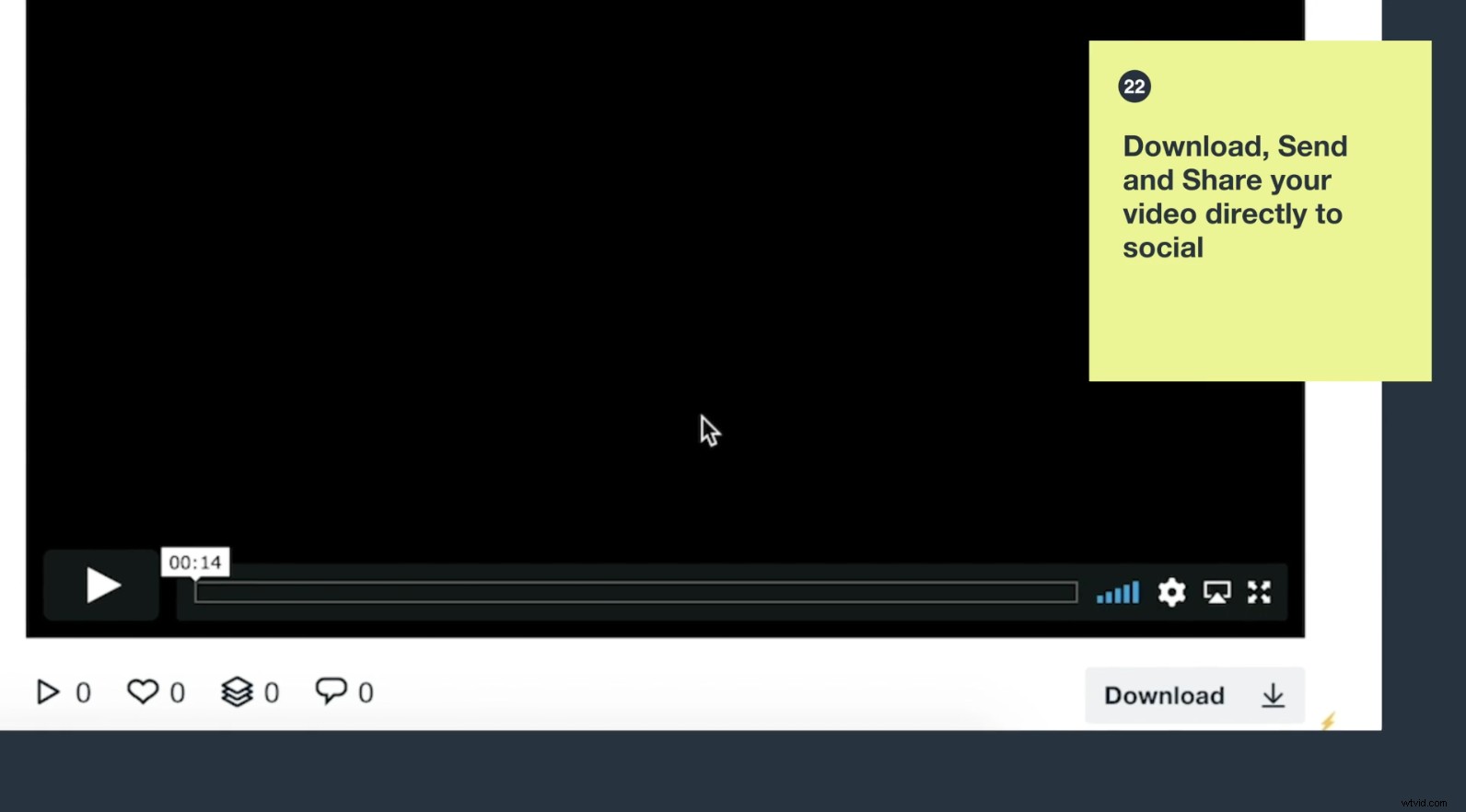 次に、配布を釘付けにします。右下の[ダウンロード]をタップすると、傑作を簡単にエクスポートできますが、ソーシャル専用のビデオを作成した場合は、聴きたいでしょう。Vimeoを使用すると、ビデオをソーシャルに直接公開できます。ダウンロードやダウンロードは不要です。アップロードが必要です。動画の横にある[配信]メニューから、動画を共有するソーシャルチャネルを選択するだけです。 (アカウントをリンクしていない場合は、リンクするように求められます。1秒しかかかりません!)
次に、配布を釘付けにします。右下の[ダウンロード]をタップすると、傑作を簡単にエクスポートできますが、ソーシャル専用のビデオを作成した場合は、聴きたいでしょう。Vimeoを使用すると、ビデオをソーシャルに直接公開できます。ダウンロードやダウンロードは不要です。アップロードが必要です。動画の横にある[配信]メニューから、動画を共有するソーシャルチャネルを選択するだけです。 (アカウントをリンクしていない場合は、リンクするように求められます。1秒しかかかりません!) インタラクションツール(こんにちは、メールキャプチャフォーム!)を含めたり、非公開のリンクを使用してレビューのためにビデオを秘密裏に共有したりすることもできます。動画を世に送り出した後は、動画の分析を確認することを忘れないでください。パフォーマンスの追跡は、動画の成功を評価し、マーケティング活動を継続的に磨くのに役立ちます。さあ、そこに出てビデオを作ってください!
VimeoCreateをお試しください
Vimeo Createチュートリアルの詳細については、Instagramで@vimeocreateをフォローし、Vimeoスタッフアカウントを確認してください。
製品のフィードバックがありますか?メール:[email protected]
